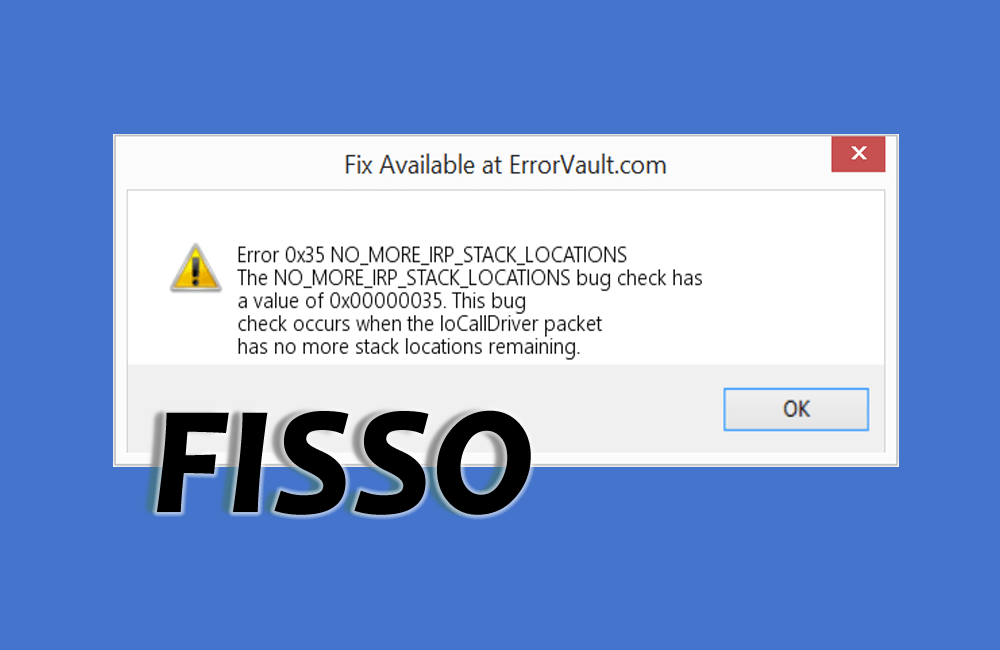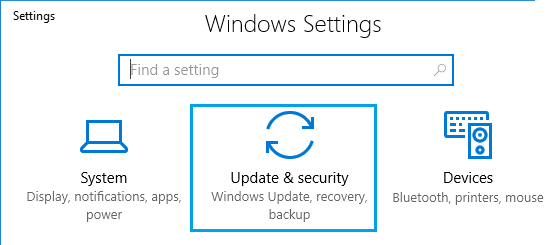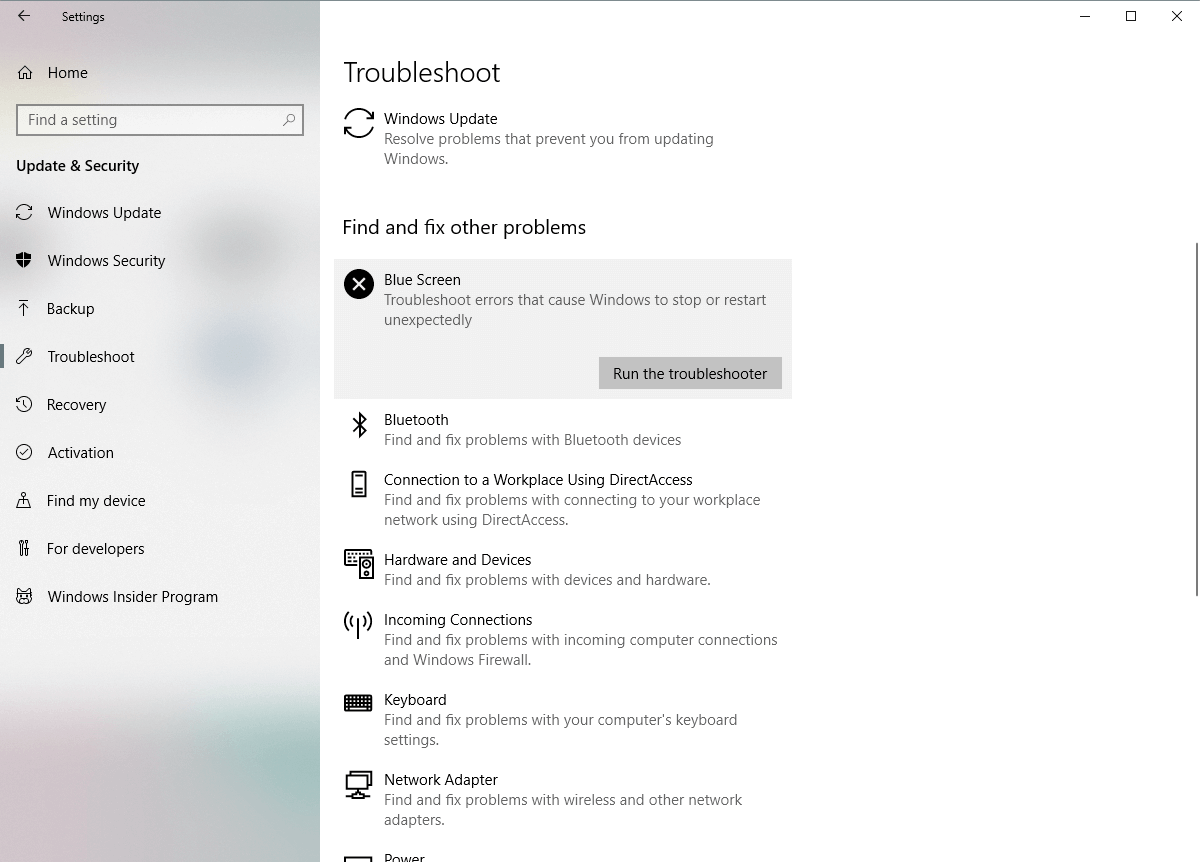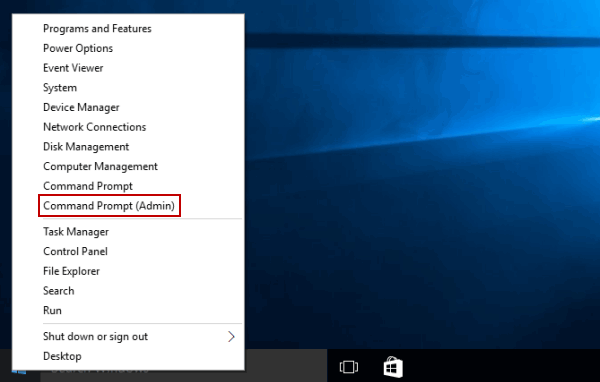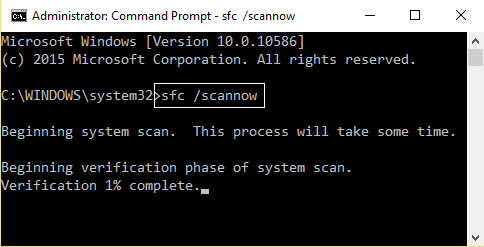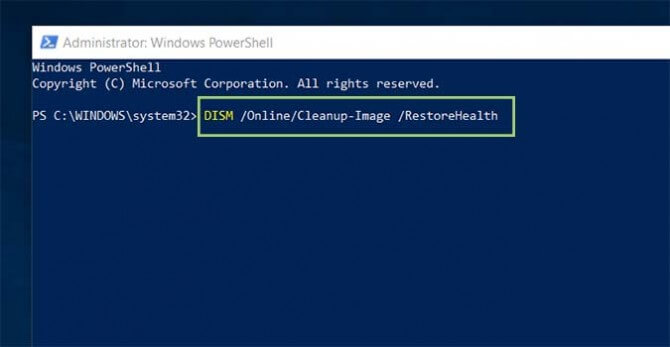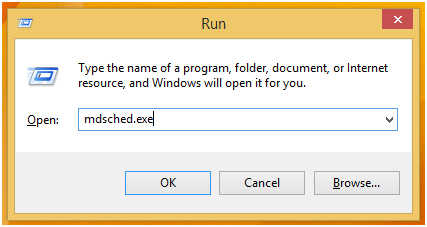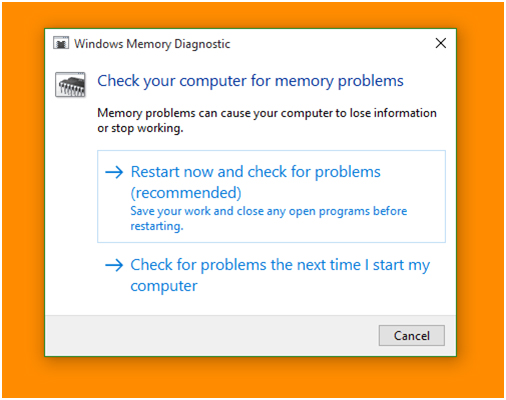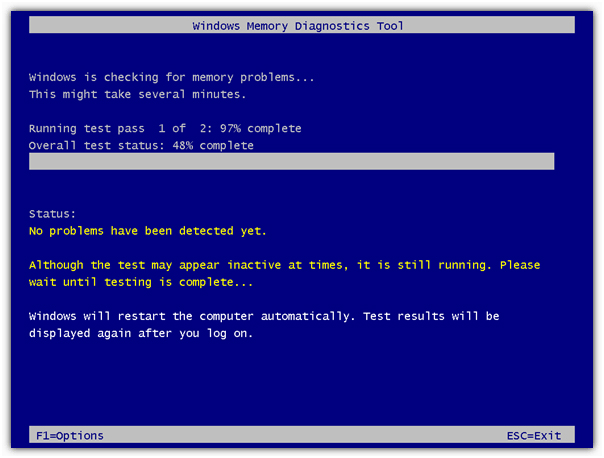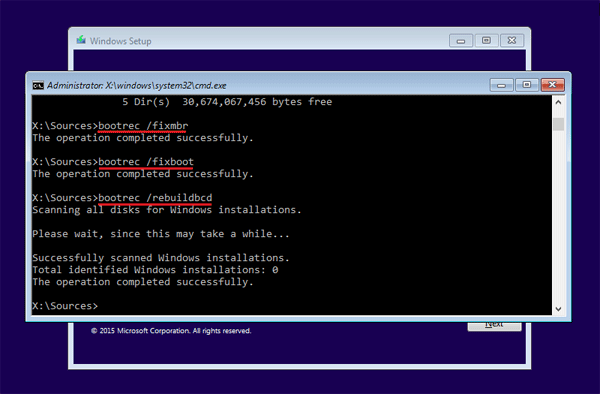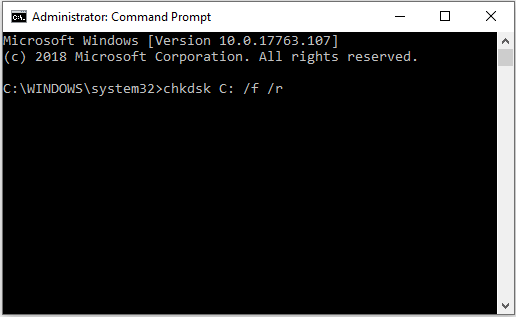Il tuo computer o laptop sta visualizzando “NO_MORE_IRP_STACK_LOCATIONS” errore schermata blu? Ti chiedi come risolvere NO MORE IRP STACK LOCATIONS errore allora sei nel posto giusto.
In questo blog, ti mostrerò come correggere l’errore della schermata blu su Windows 10.
La errore NO_MORE_IRP_STACK_LOCATIONS schermata blu appare generalmente durante l’installazione dell’applicazione o una Microsoft Corporation relazionato il programma software è in esecuzione (ad es. Sistema operativo Windows), durante il caricamento di un driver di sistema o durante Windows l’avvio o spegnimento.
Fortunatamente, alcune soluzioni ti aiutano a correggere NO MORE IRP STACK LOCATIONS BSOD error 0x0000035.
Quindi, senza perdere tempo, ci dirigiamo verso le soluzioni. Ma prima, controlla alcuni dei relativi messaggi di errore riscontrati dagli utenti.
Alcuni errori relativi alla schermata blu NO_MORE_IRP_STACK_LOCATIONS
- “NO_MORE_IRP_STACK_LOCATIONS” vengono visualizzati e rendono inattiva la finestra del programma in esecuzione.
- Viene visualizzato l’errore “STOP Error 0x35: NO_MORE_IRP_STACK_LOCATIONS”.
- È stato rilevato un problema e Windows è stato spegnimento per evitare danni al computer. Il problema sembra essere causato dalla seguente file
- Il PC si blocca spesso con errore 0x35 quando si esegue lo stesso programma.
- “Il controllo dei bug NO_MORE_IRP_STACK_LOCATIONS ha un valore di 0x00000035. Questo controllo dei bug è stato eseguito quando il pacchetto IoCallDriver non ha posizioni più dello stack rimanenti.” È visualizzato.
- Windows gira lentamente e risponde lentamente all’input del mouse o della tastiera.
- Il computer “si blocca” periodicamente per alcuni secondi alla volta.
Come riparo NO_MORE_IRP_STACK_LOCATIONS schermata blu in Windows 10?
Table of Contents
Soluzione 1: eseguire lo strumento di risoluzione dei problemi di BSOD
Innanzitutto si consiglia di eseguire lo di risoluzione dei problemi BSOD integrato fornito da Windows 10.
Seguire i passaggi per eseguire lo strumento di risoluzione dei problemi BSOD:
- Premi i tasti Windows + X> apri l’app Impostazioni> vai su Aggiornamento e sicurezza
- Ora dal menu a sinistra scegliere Risoluzione dei problemi
- E selezionare BSOD> fare clic su Esegui risoluzione dei problemi.
- Seguire le istruzioni visualizzate per completare il processo di scansione.
E al termine del processo di scansione, verificare se l’errore della schermata blu NO_MORE_IRP_STACK_LOCATIONS è stato risolto o meno
Soluzione 2: Controlla se hai aggiunto qualsiasi hardware recente
Hai appena aggiunto qualche Componente hardware sul tuo sistema Windows o installato un nuovo programma? Quindi questo potrebbe essere ciò che sta causando l’errore BSOD NO_MORE_IRP_STACK_LOCATIONS.
Quindi assicurati di annullare le modifiche recenti e controlla ancora se l’errore di fermare è stato fisso o meno.
Oppure segui i passaggi per scoprire quale hardware sta causando il problema.
- Sostituire l’hardware.
- Confermare che il firmware dell’hardware sia aggiornato.
- Confermare tutto l’hardware aggiunto è nella lista delle compatibilità hardware
- Visitare il sito Web del produttore per informazioni di supporto.
Soluzione 3: eseguire la scansione SFC
Se si esegue lo strumento di risoluzione dei problemi non funziona per te per correggere l’errore BSOD NO MORE IRP STACK LOCATIONS, prova a eseguire la scansione SFC.
Questo ti aiuta a riparare i file di sistema di Windows corrotti e danneggiati.
Seguire i passaggi per eseguirlo:
- Fare clic sul menu Start> apri il prompt dei comandi (amministratore).
- Ora nel prompt dei comandi digitare il comando indicato di seguito e premere Invio
sfc / scannow
- Ora attendi il completamento dell’intero processo (circa 15 minuti)
- E al termine dell’intero processo di scansione, riavviare il computer
Controlla se l’errore BSOD 0x0000035 è stato risolto o meno, se non poi dirigersi verso la prossima soluzione
Soluzione 4: eseguire DISM
Qui è necessario eseguire lo strumento DISM (Deployment Image Servicing and Management) in quanto ha funzionato per molti utenti per correggere l‘errore NO MORE IRP STACK LOCATIONS BSOD di Windows 10.
Quindi, vale la pena provare ed eseguire lo strumento DISM.
Seguire i passaggi per farlo:
- Apri il menu Start> esegui Prompt dei comandi (amministratore).
- E nel prompt dei comandi, digitare o incollare il comando indicato di seguito e premere Invio:
DISM /Online /Cleanup-Image /RestoreHealth
- Ora, attendere il completamento del processo di scansione. (circa 30 minuti)
- Al termine> riavviare il computer
Soluzione 5: aggiorna i driver di sistema
A volte i driver obsoleti possono anche causare conflitti e, di conseguenza, si inizia ad affrontare l’errore BSOD.
Quindi assicurati che tutti i driver di sistema siano aggiornato
E per aggiornare il driver è possibile visitare il sito Web del produttore o il sito Web ufficiale Microsoft per verificare l’ultimo aggiornamento compatibile con il proprio sistema Windows e installarlo.
Bene, puoi anche aggiornare facilmente i driver eseguendo il Driver Updater automatico. Questo esegue la scansione del sistema e aggiorna tutti i driver.
Ottieni Driver Updater per aggiornare automaticamente il driver
Soluzione 6: Verificare La tua RAM
Lo strumento di diagnostica della memoria di Windows è il software di test della memoria integrato fornito da Microsoft, con l’aiuto di questa app integrata puoi testare la memoria del tuo sistema per varie app in esecuzione nel tuo sistema operativo Windows
- Prima di tutto aprire la finestra di dialogo Esegui, premere contemporaneamente il tasto Windows + R per aprire il comando Esegui. Nella finestra di esecuzione digitare “Mdsched” e quindi premere invio.
- Verrà visualizzata la finestra dello strumento di diagnostica della memoria Windows con due opzioni per selezionare:
- Scegli chiunque si adatti alle tue condizioni e subito dopo l’avvio di Windows potrai vedere il tuo schermo in questo modo:
Ora controlla se il NO_MORE_IRP_STACK_LOCATIONS errore schermata blu 0x00000035 è stato risolto o meno.
Soluzione 7: Verifica disco rigido corruzione
A volte a causa della corruzione del disco rigido, potresti riscontrare l’errore BSOD. Quindi prova a controllare la corruzione del disco rigido eseguendo il comando CHKDSK.
Seguire i passaggi per eseguire il comando chkdsk:
- Riavvia il computer, tasto Shift detenzione> e accedi all’avvio avanzato
- E selezionare Risoluzione dei problemi> Opzioni avanzate.
- Quindi dall’elenco selezionare Prompt dei comandi
- All’avvio del prompt dei comandi, digitare i comandi indicati di seguito> premere Invio dopo ogni:
bootrec.exe/fixmbr
bootrec.exe/fixboot
Ora controlla se l’errore BSOD NO MORE IRP STACK LOCATIONS è stato risolto, ma in caso contrario prova a poi eseguire il comando CHDSK come questo ha funzionato per molti utenti per fissare l’errore.
E per eseguire il comando, assicurarsi di conoscere le lettere del disco rigido per le partizioni del disco rigido. E quindi nel prompt dei comandi digitare il comando dato,> premere Invio.
chkdsk / r c
Nota: utilizzare la lettera delle partizioni del disco rigido del PC al posto di C
Spero che questo funzioni per voi per correggere NO MORE IRP STACK LOCATIONS errore schermata blu in Windows 10
Soluzione 8: Controlla il tuo sistema per infezione da virus
Verifica se il tuo sistema è infetto da infezione da virus o malware, poi è ciò che causa l’errore BSOD in Windows 10.
Bene, alcuni virus influenzano direttamente il record di avvio principale (MBR) o il settore di avvio del sistema
Quindi assicurati di scansionare il tuo sistema con l’antivirus di terze parti installato. Oppure esegui SpyHunter questo è uno strumento avanzato che scansiona il tuo sistema e lo rende più sicuro.
Ottieni SpyHunter per rimuovere l’infezione da virus o malware completamente
Soluzione migliore e facile da correggere NO_MORE_IRP_STACK_LOCATIONS Errore schermata blu
Se stai cercando una soluzione semplice o trovi difficoltà nell’esecuzione delle correzioni sopra elencate, prova a eseguire lo PC Riparazione Attrezzo.
Questo è uno strumento professionale raccomandato che, semplicemente scansionando una volta, rileva e fissa errori comuni del computer. Con questo, puoi correggere vari errori del PC come errore BSOD, errore del registro, errore dell’applicazione, errore DLL e altri.
Ripara anche i file di sistema di Windows corrotti o danneggiati, previene i virus, accelera le prestazioni lente del PC e molto altro. Hai solo bisogno del download dello strumento e il resto del lavoro sarà fatto facilmente.
Ottieni PC Riparazione Attrezzo per fissare NO MORE IRP STACK LOCATIONS errore
Conclusione
Quindi qui il mio lavoro è finito, ora è il tuo turno a seguire le soluzioni complete elencate e risolvere i della schermata blu NO MORE IRP STACK LOCATIONS in Windows 10.
Assicurati di seguire le fissa fornite una per una e controlla quale funziona per te.
Tuttavia, se non si è in grado di seguire le soluzioni manuali, è possibile eseguire l’utilità di riparazione automatica, questo è in grado di risolvere tutti i tipi di errori BSOD.
Oltre a questo, se hai domande o qualsiasi suggerimenti, non esitare a scriverci, oppure puoi anche visitare il nostro hub BSOD per verificare la correzione di altri errori della schermata blu.
In bocca al lupo..!
Hardeep has always been a Windows lover ever since she got her hands on her first Windows XP PC. She has always been enthusiastic about technological stuff, especially Artificial Intelligence (AI) computing. Before joining PC Error Fix, she worked as a freelancer and worked on numerous technical projects.